Как установить скрин транслятор на виндовс 10
Обновлено: 02.07.2024
Screen Translator — экранный переводчик для перевода текста из области экрана, используемый в тех случаях, когда невозможно выполнить перевод обычным способом. С помощью экранного переводчика пользователь выделяет текст из любой области экрана, а затем получает перевод распознанного текста.
В интернете, при посещении сайтов на иностранных языках, довольно часто встречается, что не все элементы дизайна открытой веб-страницы, могут быть переведены с помощью онлайн-переводчика. Пользователь получает перевод основной части страницы, а что обозначают некоторые элементы, например, меню, что написано на кнопках или на других элементах дизайна сайта, неизвестно.
В других ситуациях, необходимо перевести текст в изображении или в фотографии. Это непростая задача для обычного пользователя.
На некоторых сайтах используется защита от копирования, при которой совсем непросто выделить и скопировать нужный текст. При включенной защите на странице сайта, невозможно что-то скопировать из-за того, что отключена правая кнопка мыши, или на подобном сайте не работает перевод с помощью онлайн переводчика.
Решить подобные проблемы можно с помощью бесплатной программы Screen Translator. Переводчик Screen Translator переведет выделенный текст с экрана компьютера.
Возможности Screen Translator
Экранный переводчик Screen Translator поможет с переводом в следующих случаях:
Для нормального функционирования программы необходимы следующие условия:
- Постоянный доступ в Интернет.
- Программа или игра, с которой нужно распознать, а затем перевести текст, не должна работать в полноэкранном режиме.
Для получения перевода в Screen Translator, достаточно лишь выделить нужный участок экрана, приложение автоматически выполнит оптическое распознавание (OCR), а затем покажет перевод.
Приложение работает на русском языке в операционных системах Windows и Linux. Это проект с открытым исходным кодом, все исходники приложения и языковые пакеты находятся на GitHub.
Для того, чтобы скачать Screen Translator, перейдите на официальный сайт разработчика программы Gres.
Для загрузки предлагаются две версии программы: онлайн установщик и файл для установки оффлайн (screen translator offline). Во время онлайн установки пользователю нужно выбрать необходимые языки для скачивания, а при оффлайн установке, в программу уже включены основные языки для распознавания. Имейте в виду, что из-за дополнительных языковых пакетов, размер места, занимаемый программой на диске компьютера, значительно увеличится.
Дополнительные языки можно скачать по ссылкам с GitHub, которые размещены на официальном сайте. Имеется портативная версия Screen Translator Portable, в которую необходимо установить языки самостоятельно.
В процессе установки программы Screen Translator на компьютер, обратите внимание на возможность добавления программы в автозапуск. Если автозапуск потребовался через некоторое время, добавьте приложение в автозагрузку этими способами.
Настройки Screen Translator
Значок запущенной программы Screen Translator находится в области уведомлений. Кликните по нему правой кнопкой мыши, в контекстном меню выберите «Настройки».
В окне «Настройки», во вкладке «Общее» отображены параметры сочетаний «горячих» клавиш для выполнения необходимых операций: «Захватить», «Захватить повторно», «Показать», «Скопировать».
Доступен вывод результата в «Окно» или в «Трей» (область уведомлений), настройка получения обновлений.

Во вкладке «Распознавание» выбирается язык распознавания, регулируется значение опции «Увеличение масштаба» (размер текста в окне распознанного перевода, рекомендуется выбрать в пределах от 5 до 10).
В области «Исправление» вносятся исправления, если распознавание текста постоянно получается с одинаковыми ошибками.
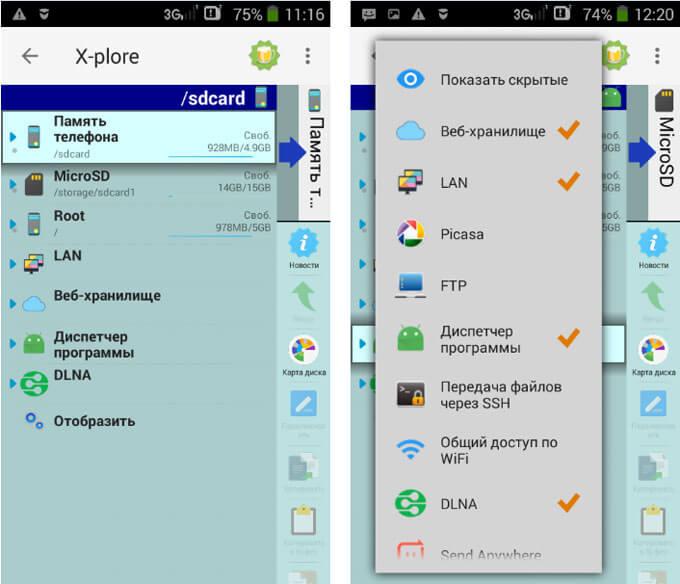
Во вкладке «Перевод» задается максимальное время отображения перевода, язык результата, выбираются переводчики.
Переводчики расположены в определенном порядке. Пользователь может перетащить нужный переводчик выше других, чтобы использовать его в качестве основного.

После внесения изменений в настройки программы, не забывайте нажимать на кнопку «ОК».
Как пользоваться Screen Translator
Теперь посмотрим, как работает Screen Translator.
Для захвата экрана, в области уведомлений кликните по иконке программы правой кнопкой мыши, выберите пункт меню «Захват». По-другому, запустить захват можно с помощью «горячих клавиш» клавиатуры: «Ctrl» + «Alt» + «Z».
Выделите курсором мыши нужную область на экране. На этом примере я выделил текст, который нужно перевести в окне запущенной программы.
После распознавания захваченного текста, под выделенной областью появится его перевод.

Щелкнув правой кнопкой мыши по выделенной области, из контекстного меню можно выбрать следующие действия:

В программе есть две дополнительный опции:
- После щелчка по иконке программы левой кнопкой мыши на экране появится последний перевод, выполненный с помощью программы.
- Клик по средней кнопки мыши (колесику) копирует распознанный текст в буфер обмена.
Подобным образом можно переводить непонятный текс в Screen Translator во время компьютерной игры. Единственное условие: игра не должна быть запущена в полноэкранном режиме.
Выводы статьи
Бесплатная программа, экранный переводчик Screen Translator служит для перевода текста на экране ПК: с захваченного изображения, элемента сайта, интерфейса программы или игры. Программа распознает текст в выделенном окне, а затем отображает перевод. Распознанный текст можно скопировать в буфер обмена, для дальнейшего использования.
Screen Translator – бесплатная и комфортная утилита для перевода текста, веб-страницы, текстовых элементов другого программного обеспечения, игры или изображения на мониторе компьютера.
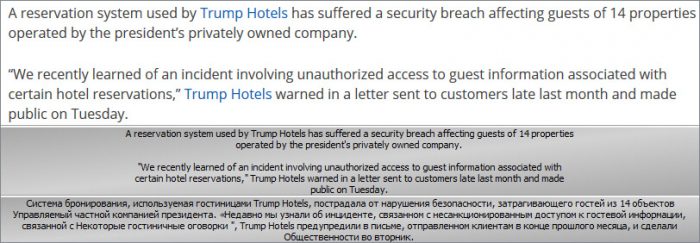
Подойдет для использования в тех случаях, когда для перевода выполнения стандартных действий и инструментов оказалось недостаточно. Справится с заблокированным для копирования, являющимся частью изображения или элементом интерфейса другого софта, текстом.
Основные возможности Screen Translator
Экранный переводчик обладает рядом возможностей, в том числе и уникальных:
- оптический захват участка экрана и перевод;
- отображение последнего результата по требованию;
- копирование нужного материала в буфер обмена;
- поддержка нескольких мониторов;
- редакции распознанного текста;
- авто коррекция частых ошибок распознавания.
После проведения установки, Screen Translator прописывает иконку в трее для быстрого и удобного доступа к командам и опциям. С помощью простых настроек программы пользователю доступна установка «горячих клавиш», авто обновления, способов вывода результатов, языковых параметров и предпочтительных к использованию сервисов (Google, Bing, Yandex).
Что стоит доработать
В процессе инсталляции и использования программы Screen Translator на ОС Windows были выявлены следующие недостатки:
- частые ошибки установки (в том числе, с сетевых дисков и флэш накопителей);
- необходимость наличия постоянного соединения по сети Интернет;
- задержки при переводе и распознавании;
- низкое качество полученного результата, в частности длинных фраз.
Некоторые антивирусы могут ошибочно реагировать на автоматическое скачивание языков из интернета, а поскольку эти файлы занимают большой объем, при инсталляции переводчика стоит выбирать установку только нужных.
Привет! В этой статье я расскажу про бесплатную программу, с помощью которой можно переводить надписи и прочие тексты с иностранного языка на русский (или другой) в различных приложениях.
Наверняка многим приходилось отказываться от использования определенной программы лишь из-за того, что в списке доступных языков не было русского. Естественно, если вы не знаете иностранного языка, то использование такой программы будет крайне затруднительным. Даже с современными переводчиками, способными переводить целые веб-страницы текста, ситуация не улучшается, ведь в программе даже нельзя выделить надпись.
На помощь нам приходит замечательная бесплатная программка Screen Translator, которая сможет перевести интерфейс хоть с китайского языка.
Возможности программы Screen Translator
Принцип работы Screen Translator похож на Capture2Text – программы для распознания текста с фотографий. Обе утилиты сканируют тексты и оптически их распознают, преобразуя в текстовую форму. Причем Скрин Транслейтор может захватывать изображение и распознавать его с любых иконок, кнопок, менюшек, вкладок и прочих элементов любого софта. Несомненным преимуществом этой программы перед рядом конкурентов является возможность перевода в автономном режиме – без подключения к интернету.
Как скачать и установить Screen Translator на компьютер

Откроется вкладка, в которой нужно выбрать один из вариантов инсталлятора – для оффлайн-работы или для онлайн-работы. Кликаем по соответствующей ссылке, после чего начнется загрузка файлов.

Далее в загрузках находим наш инсталлятор и приступаем к установке Screen Translator . Выберите необходимые языки, которые будут загружены (оффлайн версия). Рядом с каждым пакетом языков написан его размер.
В последнем окне при установке вам будет предложено создать ярлык на рабочем столе и добавить программу в автозагрузку . Если последнюю галочку вы не поставите, то потом в любой момент сможете добавить программу в автозапуск.
Настройка
По умолчанию программа Screen Translator настроена оптимальным образом для обычных пользователей ПК. Если же вас что-то не устроит в функциональности или качестве перевода, то вы можете зайти в настройки. Для этого кликните правой кнопкой мыши по ярлыку программы в трее и выберите Настройки .

В первой вкладке настроек « Общее » вы можете посмотреть горячие клавиши для каждого действия. Основная функция – это захват текста. Для нее по умолчанию задана комбинация Ctrl+Alt+Z . Но ее вы можете изменить на любую другую, удобную для вас.
Как переводить текст в программах

Что ж, теперь переходим непосредственно к использованию нашего переводчика Screen Translator. Откроем любую программу на компьютере с английским (или любым другим языков, который мы загрузили при установке) интерфейсом. Если Screen Translator включен в автозагрузку, то он уже готов к использованию. Нажимаем нашу горячую комбинацию клавиш Ctrl+Alt+Z и курсором-крестиком обводим тот текст в программе, который требует перевода:

После отпускания клавиш спустя несколько мгновений появится перевод выделенной фразы:
Аналогично переводятся все остальные элементы интерфейса любых программ. Просто обводим надпись на кнопке, ярлыке, в меню, на вкладке, и она будет переведена на понятный нам язык.
Как утверждают некоторые геймеры, они успешно используют Screen Translator для перевода интерфейса англоязычных игр . Так что возможности этого универсального переводчика не ограничиваются только программами.
Что ж, Скрин Транслэйтор – отличный бесплатный инструмент, который должен быть под рукой у каждого активного пользователя ПК, не знающего иностранные языки.

Мини игры онлайн



Z388305383283

410012165134283


Описание программы: Каждый из пользователей сталкивался с проблемой перевода внутри интернет ресурсов. Необходимый текст часто не дает полной картинки, если человек понимает смысл лишь вскользь. В таком случае чаще всего на помощь приходят онлайн-переводчики. Но бывают такие ситуации, когда нужный вам текст не поддается копированию или по другим причинам не может быть переведен обычным способом. Например, когда текст является картинкой или относиться к названию интерфейса.
Именно в таких ситуация вас выручит «Экранный переводчик». Программа устроена практически автоматически. Все что требуется от пользователя это выделить нужный текст и получить его перевод. Никаких рутинных действий и сложных манипуляций.
Особенности:
1. 58 языков перевода.
2. Распознавание и перевод текста с любой области экрана.
3. Минимум манипуляций:
- захват области для перевода - Ctrl+Alt+Z
- повторный захват области - Ctrl+Alt+S
- повтор результата перевода - Ctrl+Alt+X
- копирование перевода в буфер обмена - Ctrl+Alt+C
О Portable-версии:
Портативная версия, работает без установки в систему.
Версия программы: 2.0.1
Язык интерфейса: Русский, Английский
Лечение: не требуется
Системные требования:
- Windows XP / Vista / 7 / 8 / 8.1 / 10 (32/64-bit)
- Интернет-соединение

Описание:
Экранный переводчик. Позволяет перевести текст на изображениях, элементах интерфейса ПО, сайтах с защитой от копирования: сначала распознает текст, а потом переводит его. Достаточно выделить область с текстом и приложение автоматически распознает его и переведет. В зависимости от настроек перевод возникнет в области системного трея либо под выделенным участком.
Версия программы: Screen Translator 3.1.0
Язык интерфейса: Русский, Английский
Лечение: не требуется
Системные требования:
Windows XP / Vista / 7 / 8 / 8.1 / 10 (32/64-bit)
Интернет-соединение
Активации portable-режима:
После первого запуска программы нужно установить галочку: "Настройки" - "Основное" - "Portable", "Применить", "ОК".
Перезапустить программу и продолжить работу с настройками.
• Для активации portable-режима необходимо поставить соответствующий флажок в настройках.
• При его активации все настройки будут браться из файла settings.ini, а все ресурсы из папки с исполняемым файлом (поэтому надо убедиться, что она доступна для записи).
• При его деактивации настройки берутся из реестра Windows, а ресурсы из определяемых системой папок (обычно AppData/Gres в Windows).
3.0.1 (09-05-2020)
• Исправлены некоторые ошибки. Добавлена “совместимая” версия.
3.0.0 (14-04-2020)
Экранный переводчик обновлен до версии 3.0.0. Изменений порядочно. Вот основные:
• изменен порядок распространения: удалены установщики. Для установки достаточно распаковать папку нужного дистрибутива в желаемое место и запустить программу;
• необходимые ресурсы скачиваются из программы, а не вручную или через установщик;
• добавлена возможность захвата изображений в заранее подготовленных областях;
• много мелких изменений в интерфейсе;
• обновлены версии библиотек.
2.0.2 (24-02-2018)
• Небольшое обновление. Появилась настройка принудительной ротации переводчиков.
• Может помочь при появлении предыдущего перевода вместо текущего.
Читайте также:

